Shadow Defender官网阴影模式图文使用教学
时间:2023-07-07 11:34:23 作者:无名 浏览量:55
Shadow Defender是一种易于使用的安全解决方案(适用于 Windows 操作系统),可保护您的 PC/笔记本电脑真实环境免受恶意活动和不需要的更改。
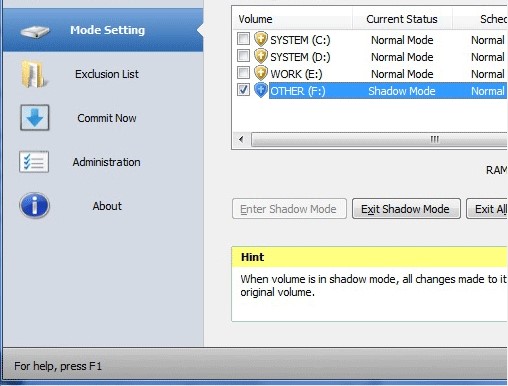
- 进入下载

- Shadow Defender 1.4.0.680 中文版
大小:3.27 MB
日期:2023/7/7 11:36:23
环境:WinXP,Win7
暗影后卫怎么用?
暗影后卫的保护理念非常容易掌握。为了让软件正常工作,您必须将安装在计算机上的磁盘放置到 Shadow Mode 。通过这样做,应用程序将获取磁盘快照并以虚拟模式运行每个文件。您将有相同的访问磁盘上的文件,但任何写操作将是虚拟的。这意味着,无论你用多少蠕虫和间谍软件感染你的计算机,它们都不会影响真正的系统,因为虚拟化。一旦你跳出这个“平行维度”,对系统和磁盘上的文件的每一个更改都将被丢弃。
这个意义上的结论是,计算机不会受到任何更改的影响,也不会向 PC 写入恶意文件。最棒的是,你可以选择在阴影模式下可以卡在磁盘上的东西。不仅如此,您还可以预先决定哪些文件和文件夹不应受益于 Shadow Mode 保护。
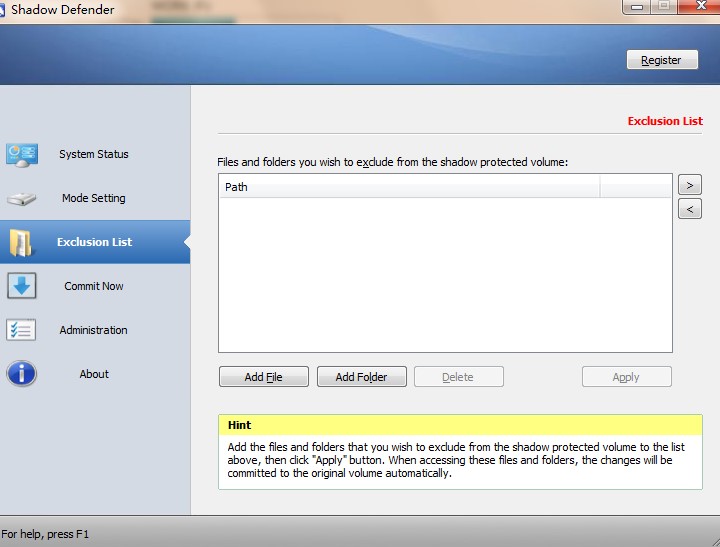
影子模式
基于原有的窗口,影子卫士克隆了一个独立的系统平台,我们称之为“影子模式”。在相同的配置和功能,以原来的窗口,人们可以做任何事情,因为他是在正常模式。正常模式和影子模式之间的本质区别是:影子模式中的所有内容,包括下载的文件、创建的文档或更改的设置,在退出影子模式时都将消失。这就是为什么影子模式绝对可以在电脑中不留痕迹的原因。
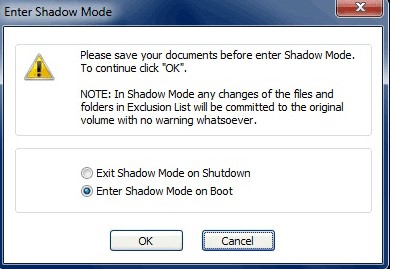
写缓存
Shadow Defender 可以使用 RAM 作为写缓存。启用写缓存后, Shadow Defender 会将所有更改写入缓存。这样可以提高磁盘访问速度。当写入缓存耗尽时,所有的写入操作将被无缝地重定向到磁盘。
进入阴影模式
在普通模式下打开“影子防御器”界面,切换到“模式设置”页面,选择将进入影子模式的音量,然后点击“进入阴影模式”。

有 2 个选项可以选择:
关机时退出阴影模式
开机进入阴影模式
选择上面的一个选项,然后点击“确定”,然后你选择的卷将在阴影模式。
注:如果您选择“关闭时退出阴影模式”,卷将在 OS 重新启动或关闭时自动退出影子模式。如果你选择'进入阴影模式启动'卷将退出阴影模式自动操作系统重新启动或关机。BUT 下次登录 windows 时,卷会自动进入 Shadow Mode 。
Shadow Defender 1.4.0.680 中文版
- 软件性质:国外软件
- 授权方式:共享版
- 软件语言:简体中文
- 软件大小:3348 KB
- 下载次数:1407 次
- 更新时间:2023/7/7 11:33:38
- 运行平台:WinXP,Win7...
- 软件描述:影子卫士(Shadow Defender)是一款轻量级的系统安全工具,这款软件安... [立即下载]
相关资讯
相关软件
- 破解qq功能和安装教程
- 怎么将网易云音乐缓存转换为MP3文件?
- 比特精灵下载BT种子BT电影教程
- 微软VC运行库合集下载安装教程
- 土豆聊天软件Potato Chat中文设置教程
- 怎么注册Potato Chat?土豆聊天注册账号教程...
- 浮云音频降噪软件对MP3降噪处理教程
- 英雄联盟官方助手登陆失败问题解决方法
- 蜜蜂剪辑添加视频特效教程
- 比特彗星下载BT种子电影教程
- WebSite-Watcher书签文件之间复制书签教学
- Shadow Defender官网阴影模式图文使用教学
- desktopcal桌面日历功能介绍安装步骤
- Visualcron任务管理器命令、脚本设置教学
- Classic Shell官方中文版下载及详细安装教程...
- PDF快速看图软件的特色功能与安装教程
- 全民游戏盒子的基本介绍以及安装教程
- 酷蜗营销宝安装教程介绍
- 亿企薪税保安装教程介绍
- 怎么使用PerfectHotkey







